Tiskanje razglednic v tiskalniku, ki tiska dvostransko (obojestransko)
Če želite tiskati na obe strani papirja, naredite to:
-
Kliknite Datoteka > Natisni.
-
Na seznamu Tiskalnikizberite želeni tiskalnik.
-
V možnosti Nastavitve izberite Natisni na obe strani – zrcali liste po daljšem robu.
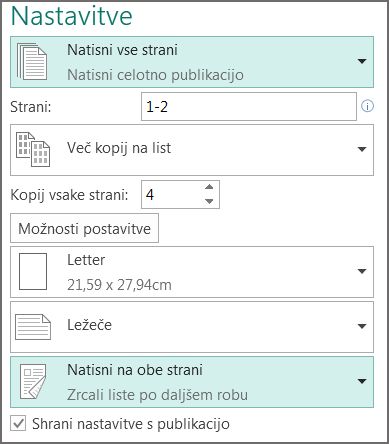
-
V podoknu Predogled uporabite drsnik za Prosojnost spredaj/zadaj , da se prepričate, da sta spredaj in zadnja stran razglednice na desni strani navzgor. Če niso, nato spremenite možnost v koraku 3, če želite tiskati na obe strani – zrcali liste na kratki rob
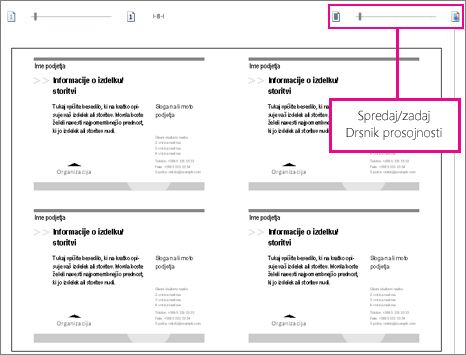
Tiskanje publikacije v tiskalniku, ki ne podpira obojestranskega tiskanja
-
Kliknite Datoteka > Natisni.
-
Na seznamu Tiskalnikizberite želeni tiskalnik.
-
Natisnite prvo stran tako, da vtipkate 1 v polje strani in kliknete Natisni.
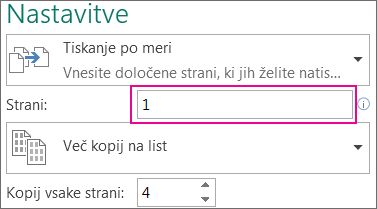
-
Ko je prva stran natisnjena, obrnite list in ga znova vstavite v tiskalnik ter natisnite še drugo stran tako, da v polje »Strani« vtipkate 2.
Opomba: Če tiskalnik ne podpira obojestranskega tiskanja in če za spajanje naslovov ali drugih informacij v publikacijo uporabite spajanje dokumentov, pred tiskanjem ustvarite dve ločeni Publisherjevi datoteki, eno za vsako stran publikacije.










